
- Autorius Lynn Donovan [email protected].
- Public 2023-12-15 23:50.
- Paskutinį kartą keistas 2025-06-01 05:09.
Atviras obuolių meniu, tada pasirinkite Apie tai Mac . 2. Spustelėkite į Sandėliavimo skirtukas viduje konors įrankių juosta, kad pamatytumėte, kiek disko erdvė tu turi prieinama . (OSX Mountain Lion arba Mavericks spustelėkite į Daugiau informacijos mygtuką, tada spustelėkite Saugykla.)
Be to, kaip patikrinti laisvą „Mac“atmintį?
Atidarykite naują Finder langą ir eikite į aplanką Programos. Raskite ir atidarykite aplanką „Utilities“. Dukart spustelėkite „Activity Monitor“. Spustelėkite „Sistema Atmintis „Activity Monitor“apačioje esantį skirtuką, kad peržiūrėtumėte naudojimą ir skirtingus savo komponentus Mac atmintis.
kaip sužinoti, ar mano „Mac“reikia daugiau atminties? Atidarykite „Activity Monitor“- tai tikriausiai bus pati aukščiausia programa paslaugų aplanke. Paspauskite Apple -1, kad įsitikintumėte, jog atidarytas pagrindinis Utility Monitor langas. Spustelėkite „Sistema“. Atmintis ' skirtuką lango apačioje. Bus parodyta nedidelė diagrama su atmintis spaudimas.
Taip pat galima paklausti, kaip atlaisvinti atminties „Mac“?
- Iš naujo paleiskite „Mac“. Kompiuterio paleidimas iš naujo yra paprasčiausias būdas atlaisvinti RAM.
- Atnaujinkite „MacOS“.
- Patikrinkite veiklos monitorių.
- Uždarykite įtariamas programas.
- Patikrinkite procesoriaus naudojimą.
- Sutvarkykite darbalaukį.
- Pataisykite Finder.
- Uždarykite žiniatinklio naršyklės skirtukus.
Kas užima visą vietą mano „Mac“?, tada spustelėkite Sandėliavimas . Pamatysite nemokamo turinio apžvalgą erdvė ir erdvė naudojami skirtingų kategorijų failuose, įskaitant programas, dokumentus ir nuotraukas: spustelėkite mygtuką Tvarkyti, kad pamatytumėte šias rekomendacijas, kaip optimizuoti saugykla.
Rekomenduojamas:
Kaip kontekstas veikia atmintį?
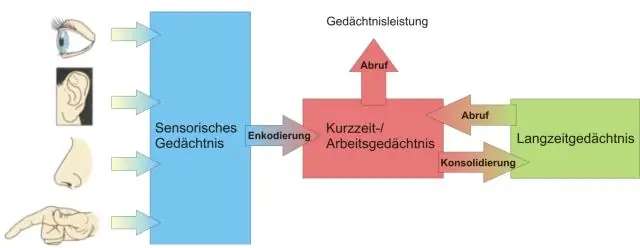
Kas yra nuo konteksto priklausoma atmintis? Nuo konteksto priklausoma atmintis atneša mintis idėjas, įgūdžius ir patirtį, kai jos yra tame pačiame kontekste, kaip ir tada, kai jas patyrėte anksčiau. Kai ko nors išmoksite viename kontekste, lengviau tai prisiminsite tame pačiame kontekste
Kaip iš naujo nustatyti Roomba atmintį?
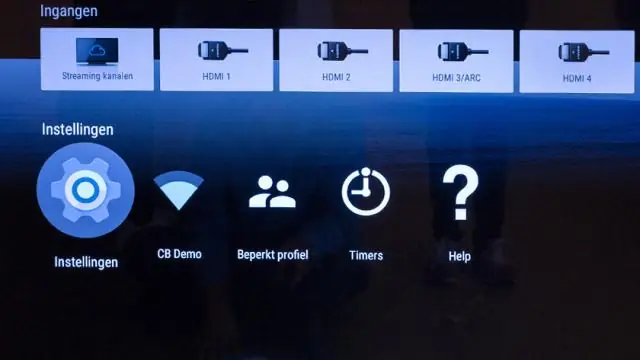
Iš naujo nustatykite Roomba 500 ir 600 serijų bateriją Įjunkite savo Roomba paspausdami mygtuką „Išvalyti“Laikykite nuspaustą 10 sekundžių mygtukus „Spot“ir „Dock“, esančius virš mygtuko „Clean“ir po juo Atleiskite mygtukus tuo pačiu laiko ir išgirsite tipišką Roomba pradžios garsą
Kaip informacija patenka į atmintį?
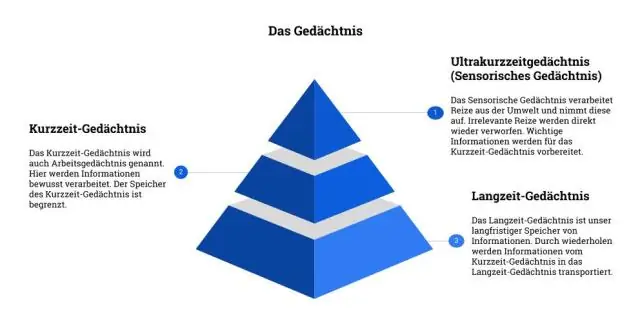
Kodavimas yra informacijos patekimo į atmintį procesas. Manoma, kad informaciją galime rinkti trijose pagrindinėse saugojimo srityse: jutiminėje atmintyje, trumpalaikėje atmintyje ir ilgalaikėje atmintyje. Šios sritys skiriasi priklausomai nuo laiko tarpų. Atranka yra informacijos ištraukimo iš atminties procesas
Kaip perkelti WhatsApp laikmeną į vidinę atmintį?

Perkelkite „WhatsApp Media“į SD kortelę be kompiuterio 2 veiksmas: atidarykite programą ir spustelėkite „Vidinės atminties failai“. 3 veiksmas: bus rodomi visi jūsų įrenginio vidinės atminties failai. Spustelėkite „WhatsApp“, kad atidarytumėte „WhatsApp“failus. 4 veiksmas: suraskite aplanką pavadinimu „Media“ir iškirpkite
Kaip rasti laisvą žetoną?
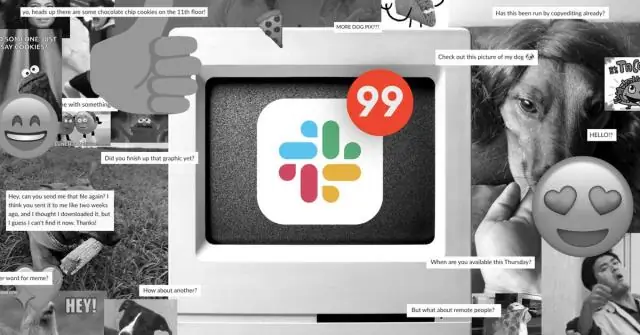
Darbalaukyje apsilankykite senų prieigos raktų puslapyje adresu api.slack.com/custom-integrations/legacy-tokens. Slinkite, kad surastumėte darbo sritį ir naudotoją, kuriam norite iš naujo išduoti prieigos raktą. Spustelėkite Iš naujo išduoti prieigos raktą. (Jei darbo srityje įjungta Patvirtintų programų funkcija, galite matyti užklausos prieigos raktą.)
